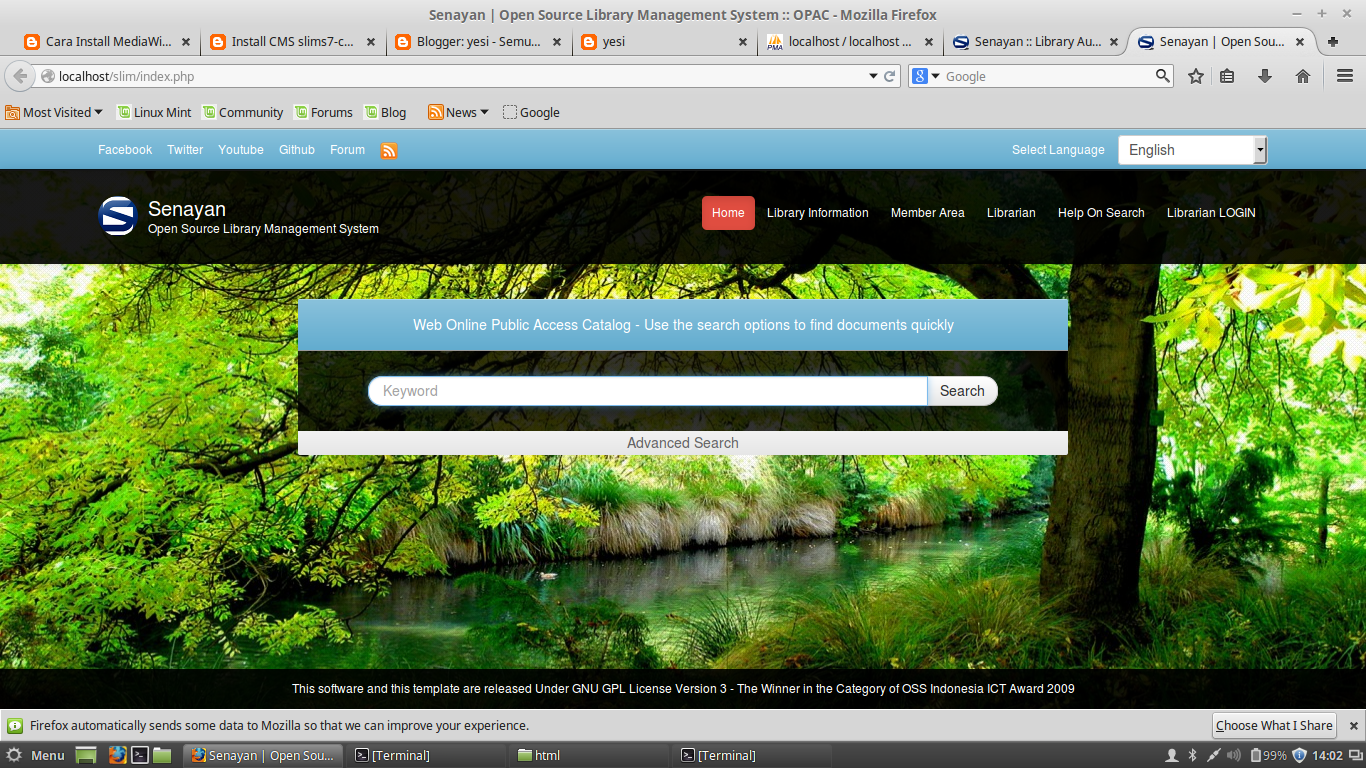Belajar K3 dan SOP Saat Memanjat Tower
Hai teman.. Kali ini saya akan berbagi ilmu bagaimana Kesehatan dan
Keselamatan Kerja (K3) serta Standard Operating Procedure (SOP) pada
saat kita memanjat tower. Ini sangat penting untuk kita, khususnya yang
sekolah di jurusan TKJ. Di dunia TKJ pasti ada tower, karena tower
merupakan bagian dari
jaringan yang berfungsi untuk memasang antena. Karena letak antena
biasanya di atas tower, maka kita perlu memperhatikan cara memanjat
tower yang benar, karena hal tersebut merupakan salah satu keselamatan
kerja. Maka dari itu kita
tidak boleh sembarangan memanjat tower, karena bisa membahayakan
keselamatan kita dan nyawa yang akan menjadi taruhannya.
Kali ini kita menggunakan tower triangle karena dari segi keamanan dan
biaya, tower triangle ini memiliki kelebihan dari tower lain, yakni
lebih murah dan lebih aman. Besi yang digunakan adalah besi cor, ada
jenis besi yang lain namun lebih mahal harganya. Yaitu besi galvanis,
tentu saja kualitasnya lebih bagus karena tahan karat. Tapi santai saja,
besi cor ini juga bisa tahan karat asal kita pandai-pandai merawatnya
salah satunya dengan rajin mengecat.
Nah sebelum kita memanjat, kita persiapkan alat yang kita gunakan,
seperti sabuk / safety-bealt. Lalu kita cek apakah alat yang kita
persiapkan sudah aman untuk kita gunakan demi menjaga keselamatan kita
saat kita naik keatas. Kita cek sabuknya, termasuk tali dan kunci
pengaitnya apakah dalam kondisi yang baik atau tidak. Jika talinya mulai
merapuh sebaiknya jangan digunakan, karena bisa putus sewaktu-waktu.
Tidak hanya sabuk yang kita cek, namun juga tower yang akan kita panjat.
Kita harus teliti apakah spanner dan bautnya masih kencang. Jika sudah
renggang seharusnya kita kencangkan supaya tower tidak roboh.
Memanjat tower tidak boleh sembarangan. Kita harus memakai alas kaki
yang kuat dan tidak licin, seperti misalnya sepatu gunung. Jangan
menggunakan baju berlengan pendek, karena pada saat cuaca terik kulit
kita bisa terbakar saat kita berada diatas. Kita bisa menggunakan jaket
bila kita memanjat tower dimalam hari, karena saat malam hari angin
begitu kencang. Dan itu tidak baik untuk kesehatan kita. Bagi para kaum
hawa yang berjilbab, jangan menggunakan jilbab yang menjuntai.
Setelah mempersiapkan peralatan dan memastikan kondisinya, maka
pemanjatan sudah bisa kita lakukan. Pasangkan sabuk dengan benar,
pastikan pemasangannya kencang. Walaupun sudah ada sabuk pengaman kita
tetap harus berhati-hati dan tidak ceroboh karena bahaya dapat mengintai
kapanpun. Untuk para pemula, lakukan tahap-tahap yang diajarkan oleh
pembimbing dengan benar.
Banyak pengalaman yang saya dapatkan pada saat belajar memanjat tower di
BLC Telkom KPLI Klaten. Pada saat kita diatas tower bila kita ingin
berhenti dan mengaitkan sabuk pengaman, perhatikan apakah ada kabel
disisi besi. Jika ada, posisikan kabel diluar sehingga tidak tertekan
oleh tali sabuk. Karena jika tertekan, kabel tersebut bisa putus. Bahaya
kan???
Yang kedua, kita harus berani untuk naik keatas. Jika kita takut, maka
tubuh kita akan kaku dan dapat menyebabkan kram. Dan pada saat kita
diatas jangan sekali-sekali melihat kebawah jika kita benar-benar tidak
berani. Kita bisa melihat pemandangan di kiri kanan untuk menghilangi
rasa takut. Kita juga harus memposisikan badan agar bertolak belakang
atau berlawanan arah dengan arah angin. Ini digunakan untuk menghindari
bahaya pada saat badai datang atau angin besar yang lainnya.
Nah langsung saja berikut dokumentasinya: